Wikipédia définit le Windows enregistrement comme une base de données hiérarchique qui stocke les paramètres de configuration et les options pour Microsoft systèmes d'exploitation; pour nous comprendre, c'est une sorte de guide que le système d'exploitation suit pour savoir comment se comporter et où se trouvent les choses, et bien sûr il y a la possibilité de l'éditer à la main pour changer le comportement de Windows. Mais, comme c'est quelque chose d'assez délicat, dans cet article, nous allons vous dire comment faire un copie de sauvegarde puis restaurez-le au cas où vous toucheriez quelque chose que vous ne devriez pas et que vous vouliez tout laisser tel quel.
Bien que vous ne l'ayez peut-être jamais utilisé auparavant, le registre Windows existe depuis longtemps (il a été utilisé pour la première fois dans Windows 3.1) et il peut s'agir d'un outil très puissant pour modifier les paramètres de votre ordinateur, car il existe également depuis Windows depuis longtemps. incorporé l'Éditeur du Registre, ce qui nous permet de le modifier manuellement. Mais bien sûr, étant quelque chose de si important, c'est aussi délicat et il est facile de bousiller et d'endommager quelque chose, c'est donc toujours une bonne idée de faire une sauvegarde avant de modifier quoi que ce soit, juste au cas où.

Comment sauvegarder le registre Windows
En fait, c'est une tâche très simple et elle n'a aucun mystère, et c'est que presque la chose la plus difficile est de se rappeler de faire une copie de sauvegarde avant de modifier quoi que ce soit. Pour ce faire, la première chose que vous devez faire est logiquement d'ouvrir l'éditeur de registre de Windows, et pour cela, vous pouvez faire un clic droit sur l'icône Windows, sélectionner Exécuter et dans la fenêtre qui s'ouvre, écrivez » regedit » sans les guillemets et cliquez sur OK, ou vous pouvez cliquer sur Démarrer et taper directement « Éditeur du registre » (sans les guillemets aussi) pour y accéder.
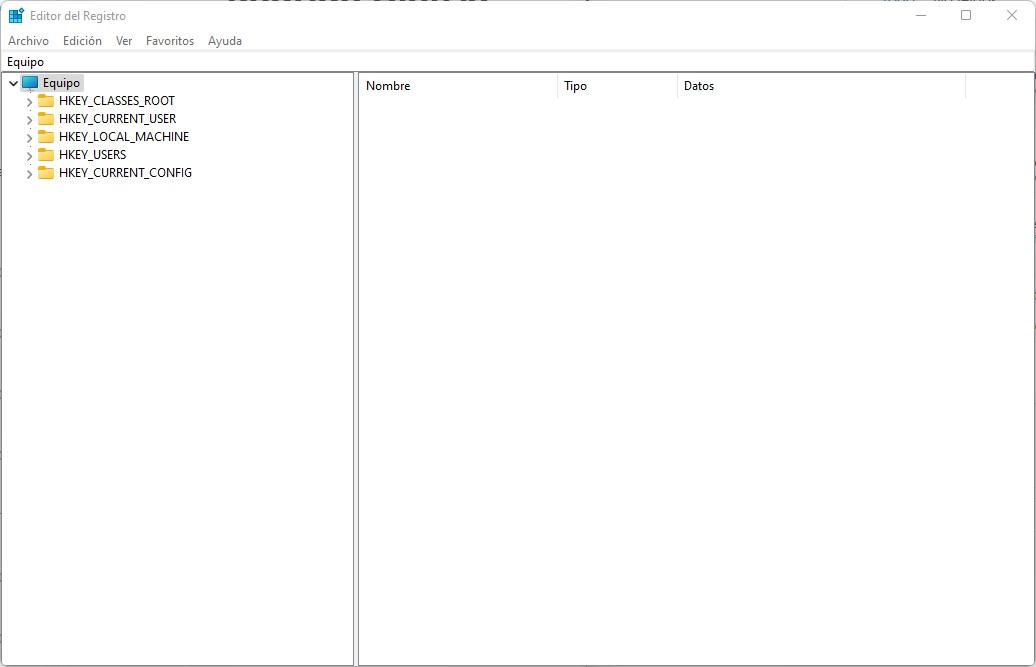
Lors de l'accès à l'Éditeur du Registre, vous rencontrerez une fenêtre comme celle que vous voyez au-dessus de ces lignes. Nous n'allons pas vous expliquer à quoi sert chaque chose et nous allons passer directement à l'option de faire une copie de sauvegarde. Pour ce faire, cliquez simplement sur le menu Fichier puis sélectionnez l'option « Exporter… ». Une fenêtre identique à celle qui s'affiche lorsque vous souhaitez enregistrer un document s'ouvrira, et vous n'aurez qu'à sélectionner le chemin où vous souhaitez l'enregistrer et lui donner un nom.
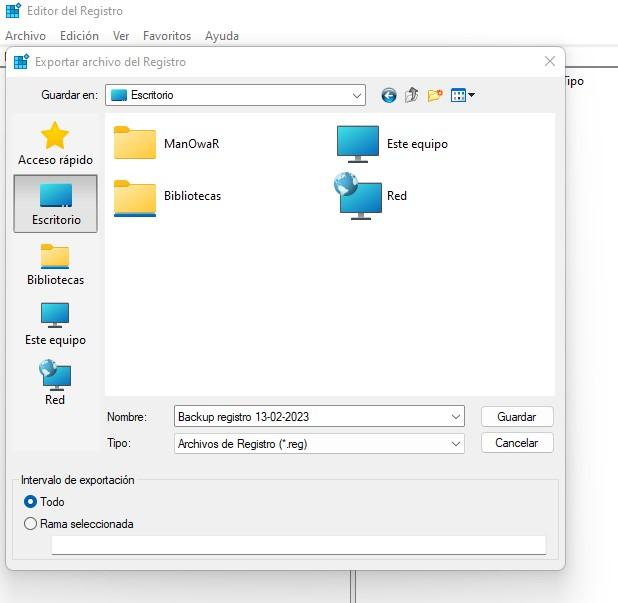
Nommez-le simplement comme vous le souhaitez (nous vous recommandons de faire comme nous l'avons fait et d'écrire la date, ou peut-être quelque chose qui vous rappelle ce que vous allez changer ensuite pour vous en souvenir) et appuyez sur Enregistrer. C'est fait, maintenant vous avez fait votre copie de sauvegarde du registre (oui, soyez patient car bien que la copie de sauvegarde prenne peu de place, elle peut prendre plusieurs secondes à enregistrer puisqu'il s'agit d'une base de données avec littéralement des milliers d'entrées).
Et si vous voulez restaurer une sauvegarde ?
Si vous avez effectué une sauvegarde ou une sauvegarde du registre et que vous souhaitez le restaurer pour laisser le registre Windows tel qu'il était lorsque vous avez enregistré la copie, rien de plus simple : rendez-vous simplement à l'emplacement où vous avez enregistré le fichier (qui aura une extension .reg) et double-cliquez dessus. Le système vous demandera si vous êtes sûr, car les paramètres seront écrasés.
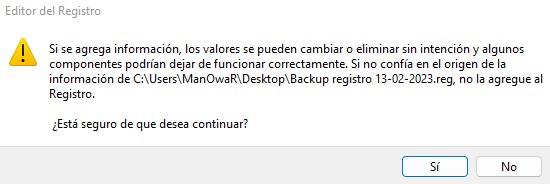
Appuyez simplement sur Oui, attendez quelques secondes et vous aurez restauré la sauvegarde. Alternativement, vous pouvez accéder à l'Éditeur du Registre et aller dans le menu Fichier -> Importer. C'est le processus inverse, vous devrez naviguer manuellement jusqu'à l'emplacement du fichier et le sélectionner, mais l'effet est exactement le même que si vous double-cliquiez directement sur le fichier de sauvegarde.